文章詳情頁
Win10一鍵局域網共享工具怎么使用?Win10一鍵局域網共享工具使用教程
瀏覽:73日期:2022-06-29 08:12:13
Win10一鍵局域網共享工具怎么使用?Win10局域網一鍵共享工具可以幫助用戶解決Win10共享無訪問權限的問題,軟件功能齊全,可一鍵獲取局域網在線電腦,一鍵共享文件、打開共享文件,一鍵鏈接公司的電腦。下面就來看看win10一鍵局域網共享工具如何使用的步驟教程吧。
Win10一鍵局域網共享工具使用教程
1、打開下載的一鍵局域網共享工具,根據需要選擇共享方式后,點擊界面右下角的共享設置。

2、設置界面選擇退假案的開通局域網共享,選擇好后點擊完成設置。
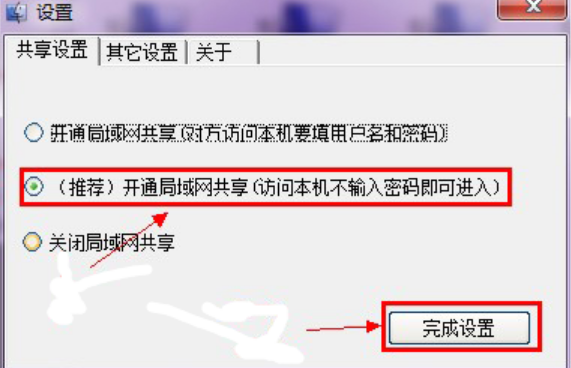
3、下方菜單中再點擊一鍵共享文件夾按鈕。
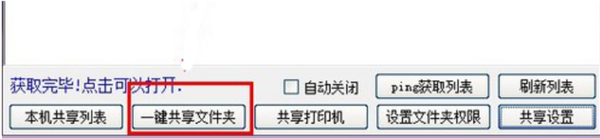
4、彈出瀏覽文件夾窗口,選擇要共享的文件點擊確定。
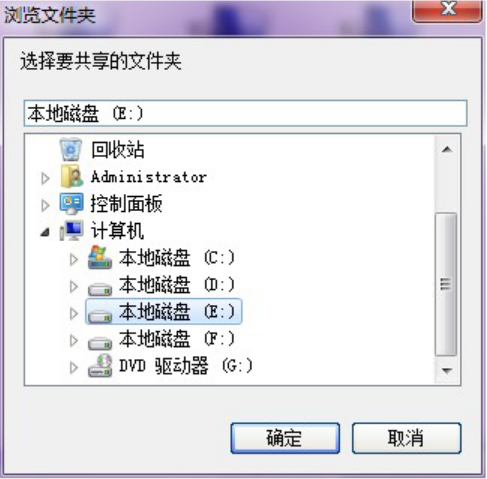
5、輸入一下共享名稱,選擇共享模式,點擊確定共享即可。之后別人就可以通過其他電腦看到你共享的文件啦。
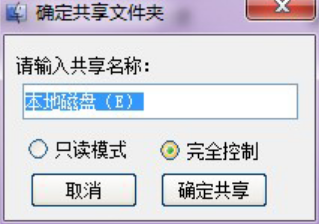
相關文章:
1. U盤安裝重裝系統步驟圖解Win10!U盤著怎么安裝重裝系統?2. Win10電腦怎么隱藏磁盤分區?3. Win10系統360瀏覽器搜索引擎被劫持解決方法 4. Win10自動更新19044.1415版本后任務欄卡死怎么辦?5. Win10專業版出現【你的電腦出現問題需要重新啟動】怎么辦?6. Win7旗艦版系統顯示缺少dll文件無法啟動怎么辦?7. Windows預覽體驗計劃0x800bfa07錯誤怎么解決?8. Win7文件夾屬性都有什么?win7文件夾屬性詳細介紹9. Win8升級IE10中的Flash player插件提示要用Update更新10. win7及win8.1可免費升級Windows11 系統升級更新更方便
排行榜
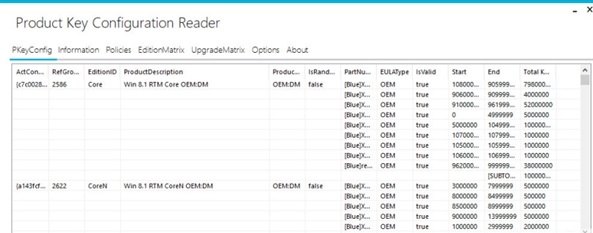
 網公網安備
網公網安備